![[logo]](https://www.wifijia.com/wp-content/themes/isdo/images/596.png) 最佳答案
最佳答案 
目前随着网络的普及,以往分布的网线,一般从单位主交换机上只分配到每个办公室一根,家里的网线也是如此,但要实现多台电脑同时上网就需要加装路由器来实现了,设置一个无线路由器方便WIFI上网已经很普遍了,但要在同一根网线上连接两个或是更多的无线路由器,就会出现,同一网路上因路由器IP冲突而不能上网的问题。那么具体应该怎么处理呢?下面且听秋风慢慢道来。
1、在确保无线路由器与计算机已正确连接的情况下,启动IE浏览器,在地址栏中输入路由器的默认登录IP(TP Link的路由器一般都是这个):192.168.1.1 ,输入账号密码:默认用户名Admin,默认密码123456。(若账号密码不对,则长按路由器上的Reset键10秒左右,恢复出厂设置即可)
2、登录之后,进入路由器设置页面,选择LAN口设置,把LAN口IP设置为:手动,IP地址可根据网路上架设无线路由的数量,依次设置为:192.168.2.1 , 192.168.3.1……以此类同,只要设置IP地址为不同即可,子网掩码默认设置为:255.255.255.0,保存设置。
3、对路由设置中的DHCP服务器进行设置。此项设置只修改地址池的开始地址和结束地址即可,一般前三个IP字段要与路由器的LAN口IP一致,而第四个字段一般设置范围为0——255,可以从起始数字设置到结束数字,当然也可以随意截取其中任意字段进行设置,一般影响不大,因为一般家用小路由器也没接个接口。比如我们单位的一条网线上,分别在三个办公室架设了3个无线路由,故把其中一台设置为:192.168.3.100到192.168.3.199。
4、保存设置,自动重启路由器后,就可以对路由器的其他参数,比如无线设置等项目进行设置,然后就可以尽情遨游网络了。
其实家用无线路由也是这个道理,如果有租房户,或是土豪的多层别墅,一楼自己用,想要在二楼、三楼架设无限路由器的话,直接从一楼已经设置好的路由器上拉出网线连到二楼、三楼的路由器上,用以上方法进行设置,也可以保证各个楼层的无线网络全覆盖



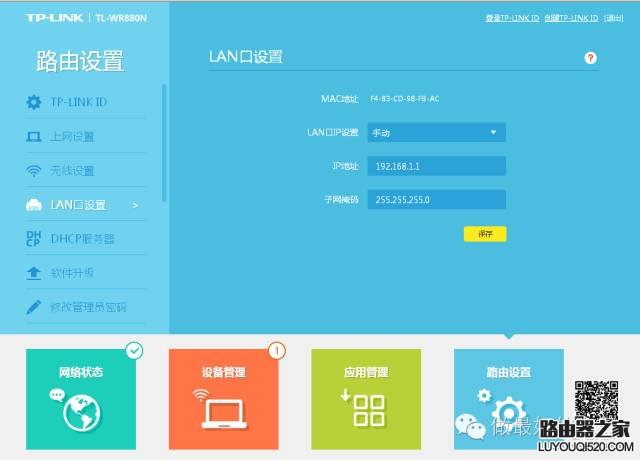
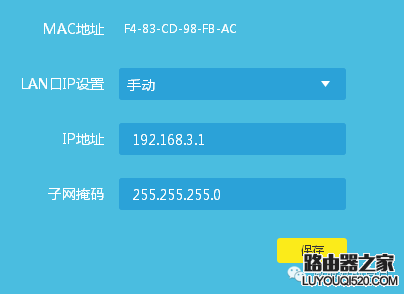
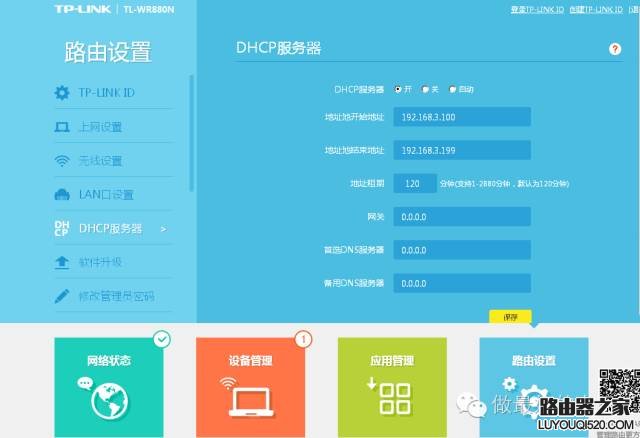
评论